FUNKTIOITA. Sisällysluettelo
|
|
|
- Maija Rantanen
- 9 vuotta sitten
- Katselukertoja:
Transkriptio
1 Excel 2013 Funktioita Sisällysluettelo FUNKTIOITA FUNKTIOITA... 1 Keskiarvo-funktio... 1 Minimi ja maksimi... 1 Lukumäärä... 1 IF-funktio (JOS)... 2 IF-funktion tekeminen funktioluettelon avulla... 2 IF-funktio, useita ehtoja... 3 Tekstitieto... 4 PMT-funktio (MAKSU)... 4 SUMIF-funktio (SUMMA.JOS)... 6 COUNTIF-funktio (LASKE.JOS)... 7 VLOOKUP funktio (PHAKU)... 7 ROUND -funktio (PYÖRISTÄ)... 9 Tunnit, minuutit, tämä päivä... 9
2 Excel 2013 Funktiot 1 FUNKTIOITA Keskiarvo-funktio Funktio on valmis kaava, joka laskee tuloksen käyttäjän syöttämien tietojen eli argumenttien perusteella. Argumentti voi olla solu, alue, vakio, lauseke tai toinen funktio Keskiarvo-funktio laskee argumenttien keskiarvon. 1. Valitse alue, jonka lukujen keskiarvon lasket 2. Napsauta Home (Aloita) tai Formulas (Kaavat) välilehdellä Autosum (Summa) painiketta. 3. Valitse luettelosta Average (Keskiarvo). 4. Syötä vastaus soluun. Minimi ja maksimi Jos solussa ei ole lukua, Excel ei laske sitä tulokseen. Jos solussa on 0, Excel laskee solun mukaan. Minimi ja maksimi-funktio luodaan kuten keskiarvo-funktio eli 1. valitaan alue ja sen jälkeen 2. valitaan -luettelosta funktio MIN tai MAX-funktio. Lukumäärä Numerotietoa sisältävien kenttien määrä lasketaan -valikon COUNT NUMBERS (Laske numerot) funktiolla. Teksti-, merkki- ja numerotietoa sisältävien kenttien määrä lasketaan COUNTA (Laske.A) funktiolla, joka löytyy Formulas (Kaavat) välilehden More functions, Statisticals (Lisää funktioita, Tilasto)
3 Excel 2013 Funktiot 2 IF-funktio (JOS) IF(Jos) -funktiolla on kolme argumenttia: ensimmäinen on ehto, allaolevassa esimerkissä: D4< jos ehto täyttyy eli on tosi, lasketaan toisen argumentin mukaan eli alla kertolasku 2%*D4 jos ehto ei täyty eli on epätosi, arvo määräytyy kolmannen argumentin mukaan eli suoritetaan kertolasku 5%*D4. Esimerkissä on ehto eli jos myynti on alle , bonus on 2 % myynnistä ja jos myynti on tai suurempi, bonus on 5 % myynnistä. Funktiossa on =IF(D4<200000;2%*D4;5%*D4) Ehto Tosi Epätosi Funktio voidaan kirjoittaa suoraan soluun. Kaavat ja numerot kirjoitetaan sellaisenaan. IF-funktion tekeminen funktioluettelon avulla 1. Vie kohdistin soluun, johon vastaus tulee 2. Avaa Formulas (Kaavat) välilehdellä Logical (Loogiset) valikko. 3. Valitse valikosta IF (Jos)
4 Excel 2013 Funktiot 3 4. Täytä testi- ja ehtokentät. Esimerkissä on kirjoitettu vakiot ja soluviittaukset osoitettu taulukosta. IF-funktio, useita ehtoja IF-funktiossa voi olla sisäkkäisiä IF-funktioita 7. Jos IF-funktiossa on sisällä IF-funktio, se täytyy tehdä kirjoittamalla. Esim. bonus määräytyy seuraavasti: Myynti Bonus myynnistä <= > ja <= % myynnistä > % myynnistä
5 Excel 2013 Funktiot 4 Aina jos on mahdollista kannattaa funktiossa tarvittavat tiedot kirjoittaa taulukkoon Tekstitieto Kaavat ja numerot kirjoitetaan sellaisenaan, tekstitieto lainausmerkkien sisään. Esim. jos bonus on < 5000 kirjoitetaan huomautussarakkeeseen Huono, jos bonus on pienempi yhtä suuri kin 20000, kirjoitetaan Tyydyttävä, muutoin Hyvä. PMT-funktio (MAKSU) PMT-funktiolla (MAKSU) voi laskea annuiteettilainan kuukausierän, jolla pankit laskeen esim. asuntolainan kuukausierän. 1. Vie kohdistin soluun, johon vastaus tulee 2. Avaa Formulas (Kaavat) välilehdellä Financial (Taloudelliset) valikko. Valitse valikosta PMT (Maksu) 3. PMT-funktiossa argumentit ovat B4/B7 korko jaetaan maksuerien lukumäärällä tässä 12:sta, jolloin on kysymys kk-korosta B5*B6 maksuerien määrä on (vuosien määrä) * (maksukertojen määrä vuodessa) -B3 lainan määrä, joka on miinusmerkkinen, koska kysymys kassastamaksusta.
6 Excel 2013 Funktiot 5 Funktio voidaan kirjoittaa tai tehdä funktioluetteloa hyväksikäyttäen, jolloin argumentit voidaan poimia hiirellä napsauttamalla taulukosta.
7 Excel 2013 Funktiot 6 SUMIF-funktio (SUMMA.JOS) SUMIF (SUMMA.JOS) ja COUNTIF (LASKE.JOS) -funktioilla voi laskea summan tai lukumäärän annetun ehdon mukaan. Esim. lasketaan bonusten summa osastoittain. 1. Vie kohdistin soluun, johon vastaus tulee 2. Napsauta Formulas (Kaavat) välilehdellä Math&Trig (Matemaattiset) painiketta. 1. Valitse SUMIF (Summa.Jos) -funktio. 2. Napsauta Range-kohtaan ja rajaa alue, jossa on osastojen nimet eli C4:C10, kiinnitä alue, koska kaava kopioidaan alaspäin. 3. Napsauta Criteria-kohdassa soluun, jossa lukee Myynti 1 eli D13 4. Napsauta Sum_range-kohtaan ja rajaa alue, josta summa lasketaan eli E4:E10, kiinnitä alue 5. Napsauta OK. 6. Kopioi kaava muille osastoille.
8 Excel 2013 Funktiot 7 COUNTIF-funktio (LASKE.JOS) COUNTIF-funktio toimii samoin kuin SUMIF-funktio. Esim. edellä olevasta voidaan laskea, kuinka monta Myynti1 henkilöä luettelossa on 1. Vie kohdistin soluun, johon vastaus tulee 2. Napsauta Formulas (Kaavat) välilehdellä More functions (Lisää funktioita) painiketta. 3. Valitse Statistical (Tilastolliset) 4. Valitse COUNTIF (Laske.Jos) -funktio. VLOOKUP funktio (PHAKU) VLOOKUP-funktiolla (PHAKU) voit hakea taulukon sarakkeista tietoa. Vastaavia funktioita ovat LOOKUP, HLOOKUP. 1. Vie kohdistin soluun, johon vastaus tulee 2. Napsauta Formulas (Kaavat) välilehdellä Lookup & Reference painiketta. 3. Valitse VLOOKUP (Phaku) -funktio. 4. Haetaan allaolevasta taulukosta (voitaisi hakea myös toisesta taulukosta tai työkirjasta) B4- soluun arvosana. 5. Lookup value-kohtaan määritetään se solu, jonka arvoa haetaan toisesta taulukosta 6. Table array-kohdassa määritetään se alue, jolta arvo haetaan. Jos kaava kopioidaan, alue pitää kiinnittää 7. Column_index_num kohtaan annetaan sarakkeen numero eli monennestako sarakkeesta tieto haetaan. Eli hakufunktio etsii B4-solussa annettua pistemäärää vastaavaa arvoa hakualueen A17:B22 ensimmäisestä eli A-sarakkeesta. Kun vastaava arvo löytyy, funktio etsii 2. sarakkeesta sen arvon ja palauttaa sen B4-soluun. Funktio on =VLOOKUP(B4;$A$17:$B$22;2)
9 Excel 2013 Funktiot 8
10 Excel 2013 Funktiot 9 ROUND -funktio (PYÖRISTÄ) ROUND-funktiolla luvun voi pyöristää, jolloin solun arvo on solussa näkyvä luku toisin kuin desimaalimuotoilulla E6-solun funktio on ROUND(C6;2) PYÖRISTÄ(C6;2), missä C6 on luku, joka pyöristetään ja 2 desimaalien määrä. ROUND.DOWN() ja ROUND.UP() funktiot ovat samanlaisia. (PYÖRISTÄ.ALAS() ja PYÖRISTÄ.YLÖS()) Tunnit, minuutit, tämä päivä A C D E F G Hoitokulut Alkup. arvo Desim. muotoilu Pyöristys 2 desimaalia Alaspäin pyöristys Ylöspäin pyöristys Palkat 14, ,905 14,91 14,90 14,91 Vesi 36, ,335 36,34 36,33 36,34 Sähkö 4, ,235 4,23 4,23 4,24 Puhtaanapito 9, ,835 9,84 9,83 9,84 Vakuutukset 20, ,425 20,43 20,42 20,43 Korjaukset 1, ,946 1,95 1,94 1,95 Kiinteistövero 10, ,007 10,01 10,00 10,01 Muut kulut 2, ,312 2,31 2,31 2,32 Yhteensä 100, , ,02 99,96 100,04 Tunnit ja minuutit voidaan erottaa kellonjasta HOURS() ja MINUTES funktioilla (TUNNIT(), MINUUTIT()) A B C D E F Minuutit/ Työaika Työntekijä Työaika Tunnit Minuutit tunteina tunteina Mäki 8: ,50 8,50 Aalto 10: ,67 10,67 Niemi 6: ,75 6,75 Saari 7: ,17 7,17 Lahti 8: ,33 8,33 Kaavat ovat seuraavat C6 eli tunnit =HOURS(B6) =TUNNIT(B6) D6 eli minuutit =MINUTES(B6) =MINUUTIT(B6) E6-solussa muutetaan minuutit luvuksi, koska halutaan laskea palkka. Palkan kaavassa ei voi käyttää kertojana minuutteja, vaan ne on muutettava ensin luvuksi, johon voidaan lisätä tunnit ja kertoa saadulla työajalla esim. tuntipalkka. Muunnos tehdään jakamalla minuutit/60 eli kaava on D6/60. TODAY() funktiolla (TÄMÄ.PÄIVÄ()) saadaan selville tämä päivä. NOW()-funktiolla (NYT()) saadaan lisäksi kellonaika. TODAY() TÄMÄ.PÄIVÄ() NOW() NYT() :19
SISÄLTÖ. Vuokko Vanhala-Nurmi, 2009 Excel jatko
 Excel 2007 Sisällysluettelo SISÄLTÖ LASKENTA AIKA-ARVOILLA... 2 Ajan käsittely kaavoissa... 2 Päiväykset... 2 Vuosi, tunti, päivä... 3 LOOGISET FUNKTIOT... 4 IF-funktio (JOS)... 4 IF-funktion tekeminen
Excel 2007 Sisällysluettelo SISÄLTÖ LASKENTA AIKA-ARVOILLA... 2 Ajan käsittely kaavoissa... 2 Päiväykset... 2 Vuosi, tunti, päivä... 3 LOOGISET FUNKTIOT... 4 IF-funktio (JOS)... 4 IF-funktion tekeminen
KAAVAT. Sisällysluettelo
 Excel 2013 Kaavat Sisällysluettelo KAAVAT KAAVAT... 1 Kaavan tekeminen... 2 Kaavan tekeminen osoittamalla... 2 Kaavan kopioiminen... 3 Kaavan kirjoittaminen... 3 Summa-funktion lisääminen... 4 Suorat eli
Excel 2013 Kaavat Sisällysluettelo KAAVAT KAAVAT... 1 Kaavan tekeminen... 2 Kaavan tekeminen osoittamalla... 2 Kaavan kopioiminen... 3 Kaavan kirjoittaminen... 3 Summa-funktion lisääminen... 4 Suorat eli
Taulukkolaskenta. Microsoft Excel 2007 SYVENTÄVÄ MATERIAALI. Kieliversio: suomi Materiaaliversio 1.0 päivitetty 30.9.2008
 Taulukkolaskenta SYVENTÄVÄ MATERIAALI Microsoft Excel 2007 Kieliversio: suomi Materiaaliversio 1.0 päivitetty 30.9.2008 materiaalimyynti@piuha.fi Tämän materiaalin kopioiminen ilman tekijän lupaa kielletään
Taulukkolaskenta SYVENTÄVÄ MATERIAALI Microsoft Excel 2007 Kieliversio: suomi Materiaaliversio 1.0 päivitetty 30.9.2008 materiaalimyynti@piuha.fi Tämän materiaalin kopioiminen ilman tekijän lupaa kielletään
TAULUKKORYHMÄT. Sisällysluettelo
 Excel 2010 Taulukkoryhmät Sisällysluettelo TAULUKKORYHMÄT TAULUKOIDEN RYHMITTÄMINEN... 1 Ryhmän luominen... 1 Ryhmän purkaminen... 1 Tietojen kirjoittaminen, muotoilu ym.... 1 Tietojen kopioiminen taulukosta
Excel 2010 Taulukkoryhmät Sisällysluettelo TAULUKKORYHMÄT TAULUKOIDEN RYHMITTÄMINEN... 1 Ryhmän luominen... 1 Ryhmän purkaminen... 1 Tietojen kirjoittaminen, muotoilu ym.... 1 Tietojen kopioiminen taulukosta
Taulukot, taulukkoryhmät Sisällysluettelo
 Excel 2013 Taulukot, taulukkoryhmät Sisällysluettelo TAULUKKORYHMÄT TAULUKOIDEN VÄLISET KAAVAT, FUNKTIOT YM.... 1 Taulukon lisääminen työkirjaan... 1 Taulukon (välilehden) poistaminen työkirjasta... 1
Excel 2013 Taulukot, taulukkoryhmät Sisällysluettelo TAULUKKORYHMÄT TAULUKOIDEN VÄLISET KAAVAT, FUNKTIOT YM.... 1 Taulukon lisääminen työkirjaan... 1 Taulukon (välilehden) poistaminen työkirjasta... 1
Excel 2010 -funktiot. Sisällys
 Excel 2010 -funktiot 5.11.2015 Markku Könkkölä J Y / Tietohallintokeskus Soluihin viittaaminen Sisällys Laskentakaavojen kirjoittaminen, kopiointi ja arvojen vakiointi Funktioiden käyttö: Laskenta Merkkijonot
Excel 2010 -funktiot 5.11.2015 Markku Könkkölä J Y / Tietohallintokeskus Soluihin viittaaminen Sisällys Laskentakaavojen kirjoittaminen, kopiointi ja arvojen vakiointi Funktioiden käyttö: Laskenta Merkkijonot
ARVOSANA-HARJOITUKSEN RATKAISU
 ARVOSANA-HARJOITUKSEN RATKAISU Tee allaoleva taulukko. Arvosana-sarakkeeseen pitää tehdä sellainen jos-funktio. joka määrittää arvosanaksi Hylätty tai Hyväksyttty. Jos pisteet ovat vähintään 10, arvosanaksi
ARVOSANA-HARJOITUKSEN RATKAISU Tee allaoleva taulukko. Arvosana-sarakkeeseen pitää tehdä sellainen jos-funktio. joka määrittää arvosanaksi Hylätty tai Hyväksyttty. Jos pisteet ovat vähintään 10, arvosanaksi
1 Funktiot, suurin (max), pienin (min) ja keskiarvo
 1 Funktiot, suurin (max), pienin (min) ja keskiarvo 1. Avaa uusi työkirja 2. Tallenna työkirja nimellä perusfunktiot. 3. Kirjoita seuraava taulukko 4. Muista taulukon kirjoitusjärjestys - Ensin kirjoitetaan
1 Funktiot, suurin (max), pienin (min) ja keskiarvo 1. Avaa uusi työkirja 2. Tallenna työkirja nimellä perusfunktiot. 3. Kirjoita seuraava taulukko 4. Muista taulukon kirjoitusjärjestys - Ensin kirjoitetaan
TAULUKON TEKEMINEN. Sisällysluettelo
 Excel 2013 Taulukon tekeminen Sisällysluettelo TAULUKON TEKEMINEN TAULUKON TEKEMINEN... 1 Tietotyypit... 1 Tiedon syöttäminen taulukkoon... 1 Kirjoitusvirheiden korjaaminen... 2 Alueen sisällön tyhjentäminen...
Excel 2013 Taulukon tekeminen Sisällysluettelo TAULUKON TEKEMINEN TAULUKON TEKEMINEN... 1 Tietotyypit... 1 Tiedon syöttäminen taulukkoon... 1 Kirjoitusvirheiden korjaaminen... 2 Alueen sisällön tyhjentäminen...
Excel 2007 jatkokurssi
 Excel 2007 jatkokurssi Suomenkielinen materiaali, suomenkielinen ohjelma Excel 2007 fi-fi 2 / 31 SISÄLLYSLUETTELO SISÄLLYSLUETTELO... 2 Tiedostomuodot... 3 Pikatyökalurivin mukauttaminen... 4 Excelin asetukset...
Excel 2007 jatkokurssi Suomenkielinen materiaali, suomenkielinen ohjelma Excel 2007 fi-fi 2 / 31 SISÄLLYSLUETTELO SISÄLLYSLUETTELO... 2 Tiedostomuodot... 3 Pikatyökalurivin mukauttaminen... 4 Excelin asetukset...
Taulukkolaskenta. Microsoft Excel 2010 PERUSMATERIAALI + SYVENTÄVÄ MATERIAALI. Kieliversio: suomi Materiaaliversio 1.1 päivitetty 24.1.
 Taulukkolaskenta PERUSMATERIAALI + SYVENTÄVÄ MATERIAALI Microsoft Excel 2010 Kieliversio: suomi Materiaaliversio 1.1 päivitetty 24.1.2011 materiaalimyynti@piuha.fi Copyright Taulukkolaskenta Microsoft
Taulukkolaskenta PERUSMATERIAALI + SYVENTÄVÄ MATERIAALI Microsoft Excel 2010 Kieliversio: suomi Materiaaliversio 1.1 päivitetty 24.1.2011 materiaalimyynti@piuha.fi Copyright Taulukkolaskenta Microsoft
Excel funktiot. Sisällys
 Excel 2016 -funktiot 6.2.2018 Markku Könkkölä J Y / Tietohallintokeskus Soluihin viittaaminen Sisällys Laskentakaavojen kirjoittaminen, kopiointi ja arvojen vakiointi Funktioiden käyttö: Laskenta Merkkijonot
Excel 2016 -funktiot 6.2.2018 Markku Könkkölä J Y / Tietohallintokeskus Soluihin viittaaminen Sisällys Laskentakaavojen kirjoittaminen, kopiointi ja arvojen vakiointi Funktioiden käyttö: Laskenta Merkkijonot
Excel Perusteet. 2005 Päivi Vartiainen 1
 Excel Perusteet 2005 Päivi Vartiainen 1 SISÄLLYS 1 Excel peruskäyttö... 3 2 Fonttikoon vaihtaminen koko taulukkoon... 3 3 Sarakkeen ja rivin lisäys... 4 4 Solun sisällön ja kaavojen kopioiminen... 5 5
Excel Perusteet 2005 Päivi Vartiainen 1 SISÄLLYS 1 Excel peruskäyttö... 3 2 Fonttikoon vaihtaminen koko taulukkoon... 3 3 Sarakkeen ja rivin lisäys... 4 4 Solun sisällön ja kaavojen kopioiminen... 5 5
Ohjelmoinnin peruskurssi Y1
 Ohjelmoinnin peruskurssi Y1 CSE-A1111 30.9.2015 CSE-A1111 Ohjelmoinnin peruskurssi Y1 30.9.2015 1 / 27 Mahdollisuus antaa luentopalautetta Goblinissa vasemmassa reunassa olevassa valikossa on valinta Luentopalaute.
Ohjelmoinnin peruskurssi Y1 CSE-A1111 30.9.2015 CSE-A1111 Ohjelmoinnin peruskurssi Y1 30.9.2015 1 / 27 Mahdollisuus antaa luentopalautetta Goblinissa vasemmassa reunassa olevassa valikossa on valinta Luentopalaute.
Ohjelmoinnin perusteet Y Python
 Ohjelmoinnin perusteet Y Python T-106.1208 7.2.2011 T-106.1208 Ohjelmoinnin perusteet Y 7.2.2011 1 / 39 Kännykkäpalautetteen antajia kaivataan edelleen! Ilmoittaudu mukaan lähettämällä ilmainen tekstiviesti
Ohjelmoinnin perusteet Y Python T-106.1208 7.2.2011 T-106.1208 Ohjelmoinnin perusteet Y 7.2.2011 1 / 39 Kännykkäpalautetteen antajia kaivataan edelleen! Ilmoittaudu mukaan lähettämällä ilmainen tekstiviesti
Anne-Mari Näsi 15.2.2010 EXCELIN PIKAKÄYTTÖOHJE (EXCEL 2007)
 Anne-Mari Näsi 15.2.2010 EXCELIN PIKAKÄYTTÖOHJE (EXCEL 2007) TAULUKON NIMEÄMINEN 1. Klikkaa hiiren kakkospainikkeella Taul1 eli taulukon nimen kohdalla. Valitse kohta Nimeä uudelleen. 2. Kirjoita taulukolle
Anne-Mari Näsi 15.2.2010 EXCELIN PIKAKÄYTTÖOHJE (EXCEL 2007) TAULUKON NIMEÄMINEN 1. Klikkaa hiiren kakkospainikkeella Taul1 eli taulukon nimen kohdalla. Valitse kohta Nimeä uudelleen. 2. Kirjoita taulukolle
Taulukkolaskentaa selkokielellä EXCEL
 Taso 1 1 MICROSOFT Taulukkolaskentaa selkokielellä EXCEL Tuomas Seitsemän veljeksen Tuomas on vakaa ja vahva kuin tammi. Hänellä ei ole juuri mielikuvitusta, hän ei keksi mitään itse, vaan ideat tulevat
Taso 1 1 MICROSOFT Taulukkolaskentaa selkokielellä EXCEL Tuomas Seitsemän veljeksen Tuomas on vakaa ja vahva kuin tammi. Hänellä ei ole juuri mielikuvitusta, hän ei keksi mitään itse, vaan ideat tulevat
Ohjelmoinnin perusteet Y Python
 Ohjelmoinnin perusteet Y Python T-106.1208 9.2.2009 T-106.1208 Ohjelmoinnin perusteet Y 9.2.2009 1 / 35 Listat Esimerkki: halutaan kirjoittaa ohjelma, joka lukee käyttäjältä 30 lämpötilaa. Kun lämpötilat
Ohjelmoinnin perusteet Y Python T-106.1208 9.2.2009 T-106.1208 Ohjelmoinnin perusteet Y 9.2.2009 1 / 35 Listat Esimerkki: halutaan kirjoittaa ohjelma, joka lukee käyttäjältä 30 lämpötilaa. Kun lämpötilat
Excel syventävät harjoitukset 31.8.2015
 Yleistä Excel on taulukkolaskentaohjelma. Tämä tarkoittaa sitä että sillä voi laskea laajoja, paljon laskentatehoa vaativia asioita, esimerkiksi fysiikan laboratoriotöiden koetuloksia. Excel-ohjelmalla
Yleistä Excel on taulukkolaskentaohjelma. Tämä tarkoittaa sitä että sillä voi laskea laajoja, paljon laskentatehoa vaativia asioita, esimerkiksi fysiikan laboratoriotöiden koetuloksia. Excel-ohjelmalla
Juha Haataja 4.10.2011
 METROPOLIA Taulukkolaskenta Perusteita Juha Haataja 4.10.2011 Lisätty SUMMA.JOS funktion käyttö (lopussa). Tavoite ja sisältö Tavoite Taulukkolaskennan peruskäytön hallinta Sisältö Työtila Omat kaavat,
METROPOLIA Taulukkolaskenta Perusteita Juha Haataja 4.10.2011 Lisätty SUMMA.JOS funktion käyttö (lopussa). Tavoite ja sisältö Tavoite Taulukkolaskennan peruskäytön hallinta Sisältö Työtila Omat kaavat,
OKLV120 Demo 7. Marika Peltonen
 OKLV120 Demo 7 Marika Peltonen 0504432380 marika.p.peltonen@jyu.fi Tekstin sanat allekkain Kirjoita teksti Wordiin tai kopioi teksti, laitetaan teksti joka sana eri riville Valitse Muokkaa > Etsi ja korvaa
OKLV120 Demo 7 Marika Peltonen 0504432380 marika.p.peltonen@jyu.fi Tekstin sanat allekkain Kirjoita teksti Wordiin tai kopioi teksti, laitetaan teksti joka sana eri riville Valitse Muokkaa > Etsi ja korvaa
Excel-harjoitus 1. Tietojen syöttö työkirjaan. Taulukon muotoilu
 Excel-harjoitus 1 Tietojen syöttö työkirjaan Kuvitteellinen yritys käyttää Excel-ohjelmaa kirjanpidon laskentaan. He merkitsevät taulukkoon päivittäiset ostot, kunnostuskulut, tilapäistilojen vuokramenot,
Excel-harjoitus 1 Tietojen syöttö työkirjaan Kuvitteellinen yritys käyttää Excel-ohjelmaa kirjanpidon laskentaan. He merkitsevät taulukkoon päivittäiset ostot, kunnostuskulut, tilapäistilojen vuokramenot,
Ensin klikkaa käynnistä-valikkoa ja sieltä Kaikki ohjelmat valikosta kaikki ohjelmat
 Microsoft Office 2010 löytyy tietokoneen käynnistä-valikosta aivan kuin kaikki muutkin tietokoneelle asennetut ohjelmat. Microsoft kansion sisältä löytyy toimisto-ohjelmistopakettiin kuuluvat eri ohjelmat,
Microsoft Office 2010 löytyy tietokoneen käynnistä-valikosta aivan kuin kaikki muutkin tietokoneelle asennetut ohjelmat. Microsoft kansion sisältä löytyy toimisto-ohjelmistopakettiin kuuluvat eri ohjelmat,
Metropolia Ammattikorkeakoulu Sonja Merisalo 3.6.2012
 5. Taulukkolaskenta 5.1 Taulukon hallinta Rivejä saat valittua klikkaamalla rivin numeroa tai maalamalla useamman rivin kerralla numeroiden päältä. Tämä toiminto valitsee rivin aina hamaan loppuun asti.
5. Taulukkolaskenta 5.1 Taulukon hallinta Rivejä saat valittua klikkaamalla rivin numeroa tai maalamalla useamman rivin kerralla numeroiden päältä. Tämä toiminto valitsee rivin aina hamaan loppuun asti.
TEEMA 2 TAULUKKODATAN KÄSITTELY JA TIEDON VISUALISOINTI
 TEEMA 2 TAULUKKODATAN KÄSITTELY JA TIEDON VISUALISOINTI Aulikki Hyrskykari & Juhani Linna LUENTO 3 11.9.2018 TÄMÄ VIIKKO o o Ensimmäinen vertaisarvioinnin määrä-aika umpeutui eilen arviointiin saa lisä-aikaa,
TEEMA 2 TAULUKKODATAN KÄSITTELY JA TIEDON VISUALISOINTI Aulikki Hyrskykari & Juhani Linna LUENTO 3 11.9.2018 TÄMÄ VIIKKO o o Ensimmäinen vertaisarvioinnin määrä-aika umpeutui eilen arviointiin saa lisä-aikaa,
TAULUKKO, KAAVIO, SMARTART-KUVIOT
 PowerPoint 2013 Taulukko, kaaviot, SmartArt-kuviot Sisällysluettelo TAULUKKO, KAAVIO, SMARTART-KUVIOT TAULUKOT... 1 Taulukon muotoileminen... 1 Taulukon koon muuttaminen... 2 Rivien valitseminen... 2 Sarakkeiden
PowerPoint 2013 Taulukko, kaaviot, SmartArt-kuviot Sisällysluettelo TAULUKKO, KAAVIO, SMARTART-KUVIOT TAULUKOT... 1 Taulukon muotoileminen... 1 Taulukon koon muuttaminen... 2 Rivien valitseminen... 2 Sarakkeiden
Kuva 7.2 vastaustaulu harjoitukseen 7.2
 Harjoitus 7. Lataa tiedosto http://users.metropolia.fi/~pasitr/opas/ran13b/data/ran13b.zip levylle Z: ja pura se. Kun olet tehnyt kaikki seuraavat 17 tehtävää palauta Tuubiin harjoituksen 7 vastauksena
Harjoitus 7. Lataa tiedosto http://users.metropolia.fi/~pasitr/opas/ran13b/data/ran13b.zip levylle Z: ja pura se. Kun olet tehnyt kaikki seuraavat 17 tehtävää palauta Tuubiin harjoituksen 7 vastauksena
Excel helpoksi hankintojen maailmassa. Ymmärrystä ja tehoa Excel-työskentelyyn.
 Excel helpoksi hankintojen maailmassa Ymmärrystä ja tehoa Excel-työskentelyyn. Päivän kulku lyhyesti 2 OSIO 1 Excel-työskentelyn tehokas suunnittelu Asetukset, perusteet ja yleistoiminnot Harjoitustaulukko
Excel helpoksi hankintojen maailmassa Ymmärrystä ja tehoa Excel-työskentelyyn. Päivän kulku lyhyesti 2 OSIO 1 Excel-työskentelyn tehokas suunnittelu Asetukset, perusteet ja yleistoiminnot Harjoitustaulukko
Ohjelmoinnin peruskurssi Y1
 Ohjelmoinnin peruskurssi Y1 CSE-A1111 16.9.2015 CSE-A1111 Ohjelmoinnin peruskurssi Y1 16.9.2015 1 / 26 Mahdollisuus antaa luentopalautetta Goblinissa vasemmassa reunassa olevassa valikossa on valinta Luentopalaute.
Ohjelmoinnin peruskurssi Y1 CSE-A1111 16.9.2015 CSE-A1111 Ohjelmoinnin peruskurssi Y1 16.9.2015 1 / 26 Mahdollisuus antaa luentopalautetta Goblinissa vasemmassa reunassa olevassa valikossa on valinta Luentopalaute.
Ohjelmoinnin perusteet Y Python
 Ohjelmoinnin perusteet Y Python T-106.1208 8.2.2010 T-106.1208 Ohjelmoinnin perusteet Y 8.2.2010 1 / 38 Debuggeri Tyypillinen tilanne: ohjelma on kirjoitettu, Python-tulkki ei valita virheistä, mutta ohjelma
Ohjelmoinnin perusteet Y Python T-106.1208 8.2.2010 T-106.1208 Ohjelmoinnin perusteet Y 8.2.2010 1 / 38 Debuggeri Tyypillinen tilanne: ohjelma on kirjoitettu, Python-tulkki ei valita virheistä, mutta ohjelma
Excel pivot. Sisällys
 Excel 2016 -pivot Markku Könkkölä JY / Digipalvelut Sisällys Mikä on pivot Tiedot sopivaan muotoon ja alue taulukoksi Pivot-taulukon luonti ja kenttien valinta Kenttien muotoilu, suodatukset, ryhmittelyt
Excel 2016 -pivot Markku Könkkölä JY / Digipalvelut Sisällys Mikä on pivot Tiedot sopivaan muotoon ja alue taulukoksi Pivot-taulukon luonti ja kenttien valinta Kenttien muotoilu, suodatukset, ryhmittelyt
Taulukkolaskenta PERUSMATERIAALI
 Taulukkolaskenta PERUSMATERIAALI Microsoft Excel 2007 Kieliversio: suomi Materiaaliversio 1.0 päivitetty 30.9.2008 materiaalimyynti@piuha.fi Tämän materiaalin kopioiminen ilman tekijän lupaa kielletään
Taulukkolaskenta PERUSMATERIAALI Microsoft Excel 2007 Kieliversio: suomi Materiaaliversio 1.0 päivitetty 30.9.2008 materiaalimyynti@piuha.fi Tämän materiaalin kopioiminen ilman tekijän lupaa kielletään
SUOMEN LASTENKULTTUURIKESKUSTEN LIITTO TILASTOPOHJAN KÄYTTÖ. Noora Herranen Kirsi Jaakkola Elina Järvelä Pilvi Kuitu
 SUOMEN LASTENKULTTUURIKESKUSTEN LIITTO TILASTOPOHJAN KÄYTTÖ Noora Herranen Kirsi Jaakkola Elina Järvelä Pilvi Kuitu 14.3.2017 TILASTOPOHJAN RAKENNE VÄLILEHDITTÄIN TOIMINTATIETOLOMAKE Kartoitetaan kunkin
SUOMEN LASTENKULTTUURIKESKUSTEN LIITTO TILASTOPOHJAN KÄYTTÖ Noora Herranen Kirsi Jaakkola Elina Järvelä Pilvi Kuitu 14.3.2017 TILASTOPOHJAN RAKENNE VÄLILEHDITTÄIN TOIMINTATIETOLOMAKE Kartoitetaan kunkin
Tekstinkäsittelyn jatko Error! Use the Home tab to apply Otsikko 1 to the text that you want to appear here. KSAO Liiketalous 1
 KSAO Liiketalous 1 Lomakkeet Lomake on asiakirja, joka sisältää täyttämistä ohjaavia tietoja tai merkintöjä. Wordin lomakekenttä-toiminnolla luodaan näytöllä täytettäviä lomakkeita tai tulostettavia lomakepohjia.
KSAO Liiketalous 1 Lomakkeet Lomake on asiakirja, joka sisältää täyttämistä ohjaavia tietoja tai merkintöjä. Wordin lomakekenttä-toiminnolla luodaan näytöllä täytettäviä lomakkeita tai tulostettavia lomakepohjia.
Laskentakaavojen luominen
 Laskentakaavojen luominen 1. Luo laskentakaava Laskentakaava luodaan aina valintaryhmälle tai hakukohteelle, jolloin se on käytettävissä kyseisessä valintaryhmässä ja siihen sisältyvissä kohteissa. Valitse
Laskentakaavojen luominen 1. Luo laskentakaava Laskentakaava luodaan aina valintaryhmälle tai hakukohteelle, jolloin se on käytettävissä kyseisessä valintaryhmässä ja siihen sisältyvissä kohteissa. Valitse
Mediaani. Keskihajonta
 Ohjeita neljänsien mikroharjoitusten (vk 7) tekemiseksi omatoimisesti: 1. Käynnistä Tixel-ohjelma työpöydän kuvakkeella, paina Enable Content, avaa ADD-INS, valitse Tixel8- valikosta Avaa havaintomatriisi,
Ohjeita neljänsien mikroharjoitusten (vk 7) tekemiseksi omatoimisesti: 1. Käynnistä Tixel-ohjelma työpöydän kuvakkeella, paina Enable Content, avaa ADD-INS, valitse Tixel8- valikosta Avaa havaintomatriisi,
3.1 Mitä tarkoittaan heredoc? Milloin sitä kannattaa käyttää? Kirjoita esimerkki sen käyttämisestä.
 PHP-kielen perusteet Käytä lähteenä PHP:n virallista manuaalia http://www.php.net/docs.php tai http://www.hudzilla.org/php (siirry Paul Hudsonin verkkokirjaan). Lisää materiaalia suomeksi esimerkiksi ohjelmointiputkan
PHP-kielen perusteet Käytä lähteenä PHP:n virallista manuaalia http://www.php.net/docs.php tai http://www.hudzilla.org/php (siirry Paul Hudsonin verkkokirjaan). Lisää materiaalia suomeksi esimerkiksi ohjelmointiputkan
Verkkokurssin tuotantoprosessi
 Verkkokurssin tuotantoprosessi Tietotekniikan perusteet Excel-osion sisältökäsikirjoitus Heini Puuska Sisältö 1 Aiheen esittely... 3 2 Aiheeseen liittyvien käsitteiden esittely... 3 2.1 Lainapääoma...
Verkkokurssin tuotantoprosessi Tietotekniikan perusteet Excel-osion sisältökäsikirjoitus Heini Puuska Sisältö 1 Aiheen esittely... 3 2 Aiheeseen liittyvien käsitteiden esittely... 3 2.1 Lainapääoma...
Johdatus f90/95 ohjelmointiin. H, R & R luvut 1-3
 Johdatus f90/95 ohjelmointiin H, R & R luvut 1-3 Fortran-kieli ( 3.1-3) IBM 1954, FORmula TRANslator ISO/ANSI standardit f90, f95, f2003 tieteellinen & teknillinen laskenta rinnakkaislaskenta (HPF, openmp)
Johdatus f90/95 ohjelmointiin H, R & R luvut 1-3 Fortran-kieli ( 3.1-3) IBM 1954, FORmula TRANslator ISO/ANSI standardit f90, f95, f2003 tieteellinen & teknillinen laskenta rinnakkaislaskenta (HPF, openmp)
SISÄLLYSLUETTELO. Word Sisällysluettelo
 Word 2013 Sisällysluettelo SISÄLLYSLUETTELO SISÄLLYSLUETTELO... 1 Otsikoiden merkitseminen... 1 Ylä- ja alatunnisteet: sisällysluettelosivulla ja tekstissä erilainen ylätunniste... 1 Sisällysluettelon
Word 2013 Sisällysluettelo SISÄLLYSLUETTELO SISÄLLYSLUETTELO... 1 Otsikoiden merkitseminen... 1 Ylä- ja alatunnisteet: sisällysluettelosivulla ja tekstissä erilainen ylätunniste... 1 Sisällysluettelon
Ryhmäkirjeen hyödyntäminen
 Ryhmäkirjeen hyödyntäminen hannele.rajaniemi@jyu.fi konkkola@cc.jyu.fi Sisältö Joukkokirje-toiminnon (Wordin ja Excelin yhteiskäytön) periaatteet Excel tietolähteenä tutuksi (valmis harjoitustiedosto)
Ryhmäkirjeen hyödyntäminen hannele.rajaniemi@jyu.fi konkkola@cc.jyu.fi Sisältö Joukkokirje-toiminnon (Wordin ja Excelin yhteiskäytön) periaatteet Excel tietolähteenä tutuksi (valmis harjoitustiedosto)
Ohjelmoinnin perusteet Y Python
 Ohjelmoinnin perusteet Y Python T-106.1208 24.1.2011 T-106.1208 Ohjelmoinnin perusteet Y 24.1.2011 1 / 36 Luentopalaute kännykällä alkaa tänään! Ilmoittaudu mukaan lähettämällä ilmainen tekstiviesti Vast
Ohjelmoinnin perusteet Y Python T-106.1208 24.1.2011 T-106.1208 Ohjelmoinnin perusteet Y 24.1.2011 1 / 36 Luentopalaute kännykällä alkaa tänään! Ilmoittaudu mukaan lähettämällä ilmainen tekstiviesti Vast
MAA9.2 2014 Jussi Tyni Lue ohjeet huolellisesti! Tee pisteytysruudukko konseptin yläkertaan. Muista kirjoittaa nimesi. Kysymyspaperin saa pitää.
 MAA9. 014 Jussi Tyni Lue ohjeet huolellisesti! Tee pisteytysruudukko konseptin yläkertaan. Muista kirjoittaa nimesi. Kysymyspaperin saa pitää. A-OSIO: Ei saa käyttää laskinta. MAOL saa olla esillä. Maksimissaan
MAA9. 014 Jussi Tyni Lue ohjeet huolellisesti! Tee pisteytysruudukko konseptin yläkertaan. Muista kirjoittaa nimesi. Kysymyspaperin saa pitää. A-OSIO: Ei saa käyttää laskinta. MAOL saa olla esillä. Maksimissaan
SISÄLTÖ. Vuokko Vanhala-Nurmi, 2013 Excel jatko
 Excel 2013 Sisällysluettelo SISÄLTÖ PIVOT-TAULUKKO... 2 Pivot-taulukkoraportti... 2 Pivot-taulukon kokoaminen... 2 Pivot-taulukon muokkaaminen... 4 Kenttien otsikoiden ja jäsentelypainikkeiden piilottaminen...
Excel 2013 Sisällysluettelo SISÄLTÖ PIVOT-TAULUKKO... 2 Pivot-taulukkoraportti... 2 Pivot-taulukon kokoaminen... 2 Pivot-taulukon muokkaaminen... 4 Kenttien otsikoiden ja jäsentelypainikkeiden piilottaminen...
Taulukkolaskennan perusteet
 Taulukkolaskennan perusteet Yleistä Tämä harjoitus käsittelee taulukkolaskentaohjelman perustoimintoja. Harjoitus sisältää laskentakaavan muodostamisen, suoran ja suhteellisen viittauksen, taulukon muotoilun
Taulukkolaskennan perusteet Yleistä Tämä harjoitus käsittelee taulukkolaskentaohjelman perustoimintoja. Harjoitus sisältää laskentakaavan muodostamisen, suoran ja suhteellisen viittauksen, taulukon muotoilun
Aki Taanila TAVOITTEEN HAKU JA VAIHTOEHTOLASKELMIA
 Aki Taanila TAVOITTEEN HAKU JA VAIHTOEHTOLASKELMIA 4.12.2012 Johdanto Tässä monisteessa käsittelen Excelin tavoitteen haku -toimintoa ja erilaisia tapoja vaihtoehtolaskelmien laatimiseen. Monisteessa esiintyy
Aki Taanila TAVOITTEEN HAKU JA VAIHTOEHTOLASKELMIA 4.12.2012 Johdanto Tässä monisteessa käsittelen Excelin tavoitteen haku -toimintoa ja erilaisia tapoja vaihtoehtolaskelmien laatimiseen. Monisteessa esiintyy
MICROSOFT EXCEL 2010
 1 MICROSOFT EXCEL 2010 Taulukkolaskentaohjelman jatkokurssin tärkeitä asioita 2 Taulukkolaskentaohjelmalla voit Käyttää tietokonetta ruutupaperin ja taskulaskimen korvaajana Laatia helposti ylläpidettäviä
1 MICROSOFT EXCEL 2010 Taulukkolaskentaohjelman jatkokurssin tärkeitä asioita 2 Taulukkolaskentaohjelmalla voit Käyttää tietokonetta ruutupaperin ja taskulaskimen korvaajana Laatia helposti ylläpidettäviä
HAAGA-HELIA ammattikorkeakoulu Ohje 1 (5) Raportin tekeminen
 HAAGA-HELIA ammattikorkeakoulu Ohje 1 (5) RAPORTIN TMS. PITKÄN ASIAKIRJAN TEKEMINEN WORD:LLÄ Raportin reunukset ja sarkaimet Raportin kirjoittaminen Laita reunukset: Page Layout, Margins (Sivun asettelu,
HAAGA-HELIA ammattikorkeakoulu Ohje 1 (5) RAPORTIN TMS. PITKÄN ASIAKIRJAN TEKEMINEN WORD:LLÄ Raportin reunukset ja sarkaimet Raportin kirjoittaminen Laita reunukset: Page Layout, Margins (Sivun asettelu,
I. Ristiintaulukointi Excelillä / Microsoft Office 2010
 Savonia-ammattikorkeakoulu Liiketalous Kuopio Tutkimusmenetelmät Likitalo & Mäkelä I. Ristiintaulukointi Excelillä / Microsoft Office 2010 Tässä ohjeessa on mainittu ensi Excelin valinnan/komennon englanninkielinen
Savonia-ammattikorkeakoulu Liiketalous Kuopio Tutkimusmenetelmät Likitalo & Mäkelä I. Ristiintaulukointi Excelillä / Microsoft Office 2010 Tässä ohjeessa on mainittu ensi Excelin valinnan/komennon englanninkielinen
Excel 2010 ja QlikView. Mihin ja milloin pivot:ia voi käyttää
 Excel 2010 ja QlikView 6.11.2012 Markku Könkkölä J Y / IT -palvelut Mihin ja milloin pivot:ia voi käyttää Datan pitää olla listamuotoinen ts. otsikkorivi ja sen alla tietorivit ilman tyhjiä välejä. Jokaisella
Excel 2010 ja QlikView 6.11.2012 Markku Könkkölä J Y / IT -palvelut Mihin ja milloin pivot:ia voi käyttää Datan pitää olla listamuotoinen ts. otsikkorivi ja sen alla tietorivit ilman tyhjiä välejä. Jokaisella
1. Tee alla oleva taloyhtiön taulukko. Tallenna taulukko nimellä Myyränpesä. Hoito vastike
 Tehtävä 1 Excel 2010, AB 1 (5) 1. Tee alla oleva taloyhtiön taulukko. Tallenna taulukko nimellä Myyränpesä. AS OY MYYRÄNPESÄ Hoitovastike/neliö 2,1 Vesimaksu/henkilö 8,5 Rahoitusvastike/osake 1,2 Asunto
Tehtävä 1 Excel 2010, AB 1 (5) 1. Tee alla oleva taloyhtiön taulukko. Tallenna taulukko nimellä Myyränpesä. AS OY MYYRÄNPESÄ Hoitovastike/neliö 2,1 Vesimaksu/henkilö 8,5 Rahoitusvastike/osake 1,2 Asunto
LUENTO 7 TAULUKKOLASKENTA I
 LUENTO 7 TAULUKKOLASKENTA I TIEY4 TIETOTEKNIIKKATAIDOT KEVÄT 2017 JUHANI LINNA ANTTI SAND 24.10.2017 LUENTO 7 24.10.2017 Tällä luennolla 1. Teema 4 Taulukkolaskenta Miksi? Harjoitukset 2. Taustaa yksilöharjoitukseen
LUENTO 7 TAULUKKOLASKENTA I TIEY4 TIETOTEKNIIKKATAIDOT KEVÄT 2017 JUHANI LINNA ANTTI SAND 24.10.2017 LUENTO 7 24.10.2017 Tällä luennolla 1. Teema 4 Taulukkolaskenta Miksi? Harjoitukset 2. Taustaa yksilöharjoitukseen
FUNKTION KUVAAJAN PIIRTÄMINEN
 FUNKTION KUVAAJAN PIIRTÄMINEN Saat kuvapohjan painamalla @-näppäintä tai Insert/Graph/X-Y-POT. Kuvapohjassa on kuusi paikanvaraaja: vaaka-akselin keskellä muuttuja ja päissä minimi- ja maksimiarvot pstakselin
FUNKTION KUVAAJAN PIIRTÄMINEN Saat kuvapohjan painamalla @-näppäintä tai Insert/Graph/X-Y-POT. Kuvapohjassa on kuusi paikanvaraaja: vaaka-akselin keskellä muuttuja ja päissä minimi- ja maksimiarvot pstakselin
Kirjoita, tallenna, käännä ja suorita alla esitelty ohjelma, joka tervehtii käyttäjäänsä.
 Tehtävä 1. Kirjoita, tallenna, käännä ja suorita alla esitelty ohjelma, joka tervehtii käyttäjäänsä. #include /* mm. I/O-funktiot */ #include /* mm. EXIT_SUCCESS */ /*main-funktio,
Tehtävä 1. Kirjoita, tallenna, käännä ja suorita alla esitelty ohjelma, joka tervehtii käyttäjäänsä. #include /* mm. I/O-funktiot */ #include /* mm. EXIT_SUCCESS */ /*main-funktio,
PERUSTEET. Sisällysluettelo
 Excel 2013 Perusteet Sisällysluettelo PERUSTEET EXCELIN OMINAISUUDET... 1 KÄYTTÖLIITTYMÄ... 1 Ohjelmaikkuna... 1 File-valikko... 2 Pikatyökalurivi... 2 Valintanauha ja välilehdet... 2 Ryhmä... 2 Pikavalikoima...
Excel 2013 Perusteet Sisällysluettelo PERUSTEET EXCELIN OMINAISUUDET... 1 KÄYTTÖLIITTYMÄ... 1 Ohjelmaikkuna... 1 File-valikko... 2 Pikatyökalurivi... 2 Valintanauha ja välilehdet... 2 Ryhmä... 2 Pikavalikoima...
TAULUKOINTI. Word Taulukot
 Word 2013 Taulukot TAULUKOINTI TAULUKOINTI... 1 Taulukon tekeminen... 1 Solusta toiseen siirtyminen... 1 Solun tyhjentäminen... 2 Taulukon Layout (Asettelu) välilehti... 2 Alueiden valitseminen taulukossa...
Word 2013 Taulukot TAULUKOINTI TAULUKOINTI... 1 Taulukon tekeminen... 1 Solusta toiseen siirtyminen... 1 Solun tyhjentäminen... 2 Taulukon Layout (Asettelu) välilehti... 2 Alueiden valitseminen taulukossa...
Ohjelmoinnin perusteet Y Python
 Ohjelmoinnin perusteet Y Python T-106.1208 25.1.2010 T-106.1208 Ohjelmoinnin perusteet Y 25.1.2010 1 / 41 Valintakäsky if Tähänastiset ohjelmat ovat toimineen aina samalla tavalla. Usein ohjelman pitäisi
Ohjelmoinnin perusteet Y Python T-106.1208 25.1.2010 T-106.1208 Ohjelmoinnin perusteet Y 25.1.2010 1 / 41 Valintakäsky if Tähänastiset ohjelmat ovat toimineen aina samalla tavalla. Usein ohjelman pitäisi
Taulukkolaskennan perusteet Taulukkolaskentaohjelmat
 Taulukkolaskennan perusteet Taulukkolaskentaohjelmat MS Excel ja LO Calc H6: Lomakkeen solujen visuaalisten ja sisältöominaisuuksien käsittely ja soluviittausten perusteet Taulukkolaskennan perusteita
Taulukkolaskennan perusteet Taulukkolaskentaohjelmat MS Excel ja LO Calc H6: Lomakkeen solujen visuaalisten ja sisältöominaisuuksien käsittely ja soluviittausten perusteet Taulukkolaskennan perusteita
Ohjelmoinnin peruskurssi Y1
 Ohjelmoinnin peruskurssi Y1 CS-A1111 26.9.2018 CS-A1111 Ohjelmoinnin peruskurssi Y1 26.9.2018 1 / 21 Oppimistavoitteet: tämän luennon jälkeen Osaat kirjoittaa for-käskyn avulla ohjelman, joka toistaa haluttua
Ohjelmoinnin peruskurssi Y1 CS-A1111 26.9.2018 CS-A1111 Ohjelmoinnin peruskurssi Y1 26.9.2018 1 / 21 Oppimistavoitteet: tämän luennon jälkeen Osaat kirjoittaa for-käskyn avulla ohjelman, joka toistaa haluttua
Taulukkolaskennan perusteet Taulukkolaskentaohjelmat
 Taulukkolaskennan perusteet Taulukkolaskentaohjelmat MS Excel ja LO Calc H6: Lomakkeen solujen visuaalisten ja sisältöominaisuuksien käsittely ja soluviittausten perusteet Taulukkolaskennan perusteita
Taulukkolaskennan perusteet Taulukkolaskentaohjelmat MS Excel ja LO Calc H6: Lomakkeen solujen visuaalisten ja sisältöominaisuuksien käsittely ja soluviittausten perusteet Taulukkolaskennan perusteita
Tietorakenteet (syksy 2013)
 Tietorakenteet (syksy 2013) Harjoitus 1 (6.9.2013) Huom. Sinun on osallistuttava perjantain laskuharjoitustilaisuuteen ja tehtävä vähintään kaksi tehtävää, jotta voit jatkaa kurssilla. Näiden laskuharjoitusten
Tietorakenteet (syksy 2013) Harjoitus 1 (6.9.2013) Huom. Sinun on osallistuttava perjantain laskuharjoitustilaisuuteen ja tehtävä vähintään kaksi tehtävää, jotta voit jatkaa kurssilla. Näiden laskuharjoitusten
Taulukkolaskennan perusteet KSAO Liiketalous 1. 5 Rivitunnus (65 536 riviä) 14 Edellisten vierityspainikkeet. 6 Solu 15 Taulukon vierityspalkit
 KSAO Liiketalous 1 Perusteet 1110 12 9 1 2 8 3 4 18 5 7 6 14 13 16 15 15 17 1 Vakiotyökalurivi Vakio 10 vastaa Enter -näppäintä 2 Muotoilutyökalurivi Motoilu 11 vastaa Esc näppäintä 3 Työkirjan otsikkorivi
KSAO Liiketalous 1 Perusteet 1110 12 9 1 2 8 3 4 18 5 7 6 14 13 16 15 15 17 1 Vakiotyökalurivi Vakio 10 vastaa Enter -näppäintä 2 Muotoilutyökalurivi Motoilu 11 vastaa Esc näppäintä 3 Työkirjan otsikkorivi
MAA02. A-osa. 1. Ratkaise. a) x 2 + 6x = 0 b) (x + 4)(x 4) = 9 a) 3x 6x
 MAA0 A-osa. Ratkaise. a) x + 6x = 0 b) (x + 4)(x 4) = 9 a) 3x 6x a) Kirjoitetaan summa x + 6x yhteisen tekijän avulla tulomuotoon ja ratkaistaan yhtälö tulon nollasäännön avulla. x + 6x = 0 x(x + 6) =
MAA0 A-osa. Ratkaise. a) x + 6x = 0 b) (x + 4)(x 4) = 9 a) 3x 6x a) Kirjoitetaan summa x + 6x yhteisen tekijän avulla tulomuotoon ja ratkaistaan yhtälö tulon nollasäännön avulla. x + 6x = 0 x(x + 6) =
Ohjelmoinnin perusteet Y Python
 Ohjelmoinnin perusteet Y Python T-106.1208 26.1.2011 T-106.1208 Ohjelmoinnin perusteet Y 26.1.2011 1 / 34 Luentopalaute kännykällä käynnissä! Ilmoittaudu mukaan lähettämällä ilmainen tekstiviesti Vast
Ohjelmoinnin perusteet Y Python T-106.1208 26.1.2011 T-106.1208 Ohjelmoinnin perusteet Y 26.1.2011 1 / 34 Luentopalaute kännykällä käynnissä! Ilmoittaudu mukaan lähettämällä ilmainen tekstiviesti Vast
Kun yhtälöä ei voi ratkaista tarkasti (esim yhtälölle x-sinx = 1 ei ole tarkkaa ratkaisua), voidaan sille etsiä likiarvo.
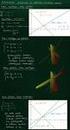 Kun yhtälöä ei voi ratkaista tarkasti (esim yhtälölle x-sinx = 1 ei ole tarkkaa ratkaisua), voidaan sille etsiä likiarvo. Iterointi on menetelmä, missä jollakin likiarvolla voidaan määrittää jokin toinen,
Kun yhtälöä ei voi ratkaista tarkasti (esim yhtälölle x-sinx = 1 ei ole tarkkaa ratkaisua), voidaan sille etsiä likiarvo. Iterointi on menetelmä, missä jollakin likiarvolla voidaan määrittää jokin toinen,
Sisällys Clerica Web-sovellusten käytön aloittaminen 2
 Sisällys Clerica Web-sovellusten käytön aloittaminen 2 Kirjautuminen järjestelmään 2 Myyntilaskut 2 Ostolaskujen käsittely 4 Uuden laskun syöttö 6 Palkkailmoituslomake 8 Palkkailmoituksesta kopio 9 Henkilötietojen
Sisällys Clerica Web-sovellusten käytön aloittaminen 2 Kirjautuminen järjestelmään 2 Myyntilaskut 2 Ostolaskujen käsittely 4 Uuden laskun syöttö 6 Palkkailmoituslomake 8 Palkkailmoituksesta kopio 9 Henkilötietojen
Näillä sivuilla Tilastomatematiikan esimerkit, joissa käsitellään tietokoneen käyttöä tilastollissa operaatioissa, on tehty Excel-2007 -versiolla.
 Näillä sivuilla Tilastomatematiikan esimerkit, joissa käsitellään tietokoneen käyttöä tilastollissa operaatioissa, on tehty Excel-2007 -versiolla. Nämä ohjeet, samoin kuin Tilastomatematiikan kirjakaan,
Näillä sivuilla Tilastomatematiikan esimerkit, joissa käsitellään tietokoneen käyttöä tilastollissa operaatioissa, on tehty Excel-2007 -versiolla. Nämä ohjeet, samoin kuin Tilastomatematiikan kirjakaan,
SISÄLLYSLUETTELO, KUVIEN JA TAULUKOIDEN AUTOMAATTINEN NUMEROINTI
 Word 2013 Sisällysluettelo, kuvien ja taulukoiden numerointi SISÄLLYSLUETTELO, KUVIEN JA TAULUKOIDEN AUTOMAATTINEN NUMEROINTI SISÄLLYSLUETTELO... 1 Otsikoiden merkitseminen... 1 Ylä- ja alatunnisteet:
Word 2013 Sisällysluettelo, kuvien ja taulukoiden numerointi SISÄLLYSLUETTELO, KUVIEN JA TAULUKOIDEN AUTOMAATTINEN NUMEROINTI SISÄLLYSLUETTELO... 1 Otsikoiden merkitseminen... 1 Ylä- ja alatunnisteet:
Opinnäytetyön mallipohjan ohje
 Opinnäytetyön mallipohjan ohje Sisällys 1 Johdanto 1 2 Mallin käyttöönotto 1 3 Otsikot 2 3.1 Luvun otsikko 3 3.2 Alalukujen otsikot 5 4 Tekstikappaleet 5 5 Kuvat ja kuviot 6 6 Taulukot 6 7 Lainaus 7 8
Opinnäytetyön mallipohjan ohje Sisällys 1 Johdanto 1 2 Mallin käyttöönotto 1 3 Otsikot 2 3.1 Luvun otsikko 3 3.2 Alalukujen otsikot 5 4 Tekstikappaleet 5 5 Kuvat ja kuviot 6 6 Taulukot 6 7 Lainaus 7 8
BJ30A1000 Kemiantekniikan tietotekniikka MS Excel
 BJ30A1000 Kemiantekniikan tietotekniikka MS Excel Kimmo Klemola 18.02.2008 ja 25.02.2008 February 18, 2008 Kimmo Klemola 1 Taulukkolaskenta (Spreadsheet calculation) Ensimmäinen elektroninen taulukkolaskentaohjelma
BJ30A1000 Kemiantekniikan tietotekniikka MS Excel Kimmo Klemola 18.02.2008 ja 25.02.2008 February 18, 2008 Kimmo Klemola 1 Taulukkolaskenta (Spreadsheet calculation) Ensimmäinen elektroninen taulukkolaskentaohjelma
Taulukkolaskenta. Microsoft Excel 2007 PERUSMATERIAALI + SYVENTÄVÄ MATERIAALI. Kieliversio: suomi Materiaaliversio 1.2 päivitetty 28.9.
 Taulukkolaskenta PERUSMATERIAALI + SYVENTÄVÄ MATERIAALI Microsoft Excel 2007 Kieliversio: suomi Materiaaliversio 1.2 päivitetty 28.9.2009 materiaalimyynti@piuha.fi Tämän materiaalin kopioiminen ilman tekijän
Taulukkolaskenta PERUSMATERIAALI + SYVENTÄVÄ MATERIAALI Microsoft Excel 2007 Kieliversio: suomi Materiaaliversio 1.2 päivitetty 28.9.2009 materiaalimyynti@piuha.fi Tämän materiaalin kopioiminen ilman tekijän
SELECT-lauseen perusmuoto
 SQL: Tiedonhaku SELECT-lauseen perusmuoto SELECT FROM WHERE ; määrittää ne sarakkeet, joiden halutaan näkyvän kyselyn vastauksessa sisältää
SQL: Tiedonhaku SELECT-lauseen perusmuoto SELECT FROM WHERE ; määrittää ne sarakkeet, joiden halutaan näkyvän kyselyn vastauksessa sisältää
PHP tehtävä 3 Atte Pekarinen TIKT13A 4.12.2014
 PHP-kielen perusteet 3.1 Mitä tarkoittaan heredoc? Milloin sitä kannattaa käyttää? Kirjoita esimerkki sen käyttämisestä. Heredoc on ominaisuus PHP-koodaamisessa, jolla voidaan kirjoittaa pitkiä tekstejä
PHP-kielen perusteet 3.1 Mitä tarkoittaan heredoc? Milloin sitä kannattaa käyttää? Kirjoita esimerkki sen käyttämisestä. Heredoc on ominaisuus PHP-koodaamisessa, jolla voidaan kirjoittaa pitkiä tekstejä
OTA KAIKKI IRTI MICROSOFT OFFICESTA (WORD, EXCEL, POWERPOINT)
 MS Office 2013 Käytä työvälineohjelmia entistä tehokkaammin ja opi työtäsi helpottavia ominaisuuksia. Osallistujilta toivotaan tietokoneen peruskäytön hallintaa. Soveltuu myös Officen versioille 2007/2010.
MS Office 2013 Käytä työvälineohjelmia entistä tehokkaammin ja opi työtäsi helpottavia ominaisuuksia. Osallistujilta toivotaan tietokoneen peruskäytön hallintaa. Soveltuu myös Officen versioille 2007/2010.
Kansiomaksaminen. 1. Uuden maksun ja kansion tekeminen...2. 2. Maksun tietojen tarkistaminen...3. 3. Maksun hyväksyminen ja kansion sulkeminen...
 Kansiomaksaminen Voit maksaa Business Onlinessa kahdella tavalla: perinteisesti tai kansiomaksaminen avulla. On suositeltavaa, että käytät pääsääntöisesti vain jompaa kumpaa tapaa, jotta maksuja ei jää
Kansiomaksaminen Voit maksaa Business Onlinessa kahdella tavalla: perinteisesti tai kansiomaksaminen avulla. On suositeltavaa, että käytät pääsääntöisesti vain jompaa kumpaa tapaa, jotta maksuja ei jää
Väitöskirja -mallipohja
 Väitöskirja -mallipohja Ohje: Word 2003 -versiolle Tietohallintokeskus hannele.rajaniemi@jyu.fi Sisältö Miksi tyylit ovat käteviä? Miten toimii asiakirjamallipohja? Miten lisään tekstiä: a) kirjoitan itse
Väitöskirja -mallipohja Ohje: Word 2003 -versiolle Tietohallintokeskus hannele.rajaniemi@jyu.fi Sisältö Miksi tyylit ovat käteviä? Miten toimii asiakirjamallipohja? Miten lisään tekstiä: a) kirjoitan itse
Taulukkolaskennan perusmateriaali
 Taulukkolaskennan perusmateriaali Tietokoneen käyttäjän A-kurssi 4. moduuli (www.tieke.fi) Microsoft Excel (XP/2002 ja 2003 Fin) Materiaaliversio 1.2 (päivitetty 22.5.2007) Tämän materiaalin kopioiminen
Taulukkolaskennan perusmateriaali Tietokoneen käyttäjän A-kurssi 4. moduuli (www.tieke.fi) Microsoft Excel (XP/2002 ja 2003 Fin) Materiaaliversio 1.2 (päivitetty 22.5.2007) Tämän materiaalin kopioiminen
tilintarkastus.fi KUSTANNUSSEURANTA TEKESIN RAHOITUSTA SAAVILLE
 tilintarkastus.fi KUSTANNUSSEURANTA TEKESIN RAHOITUSTA SAAVILLE Tämä kustannusten seurantatyökalu on erityisesti niitä Tekesin rahoitusta saavia yhtiöitä varten, joilla ei ole kirjanpidossa omaa kustannuspaikkaa
tilintarkastus.fi KUSTANNUSSEURANTA TEKESIN RAHOITUSTA SAAVILLE Tämä kustannusten seurantatyökalu on erityisesti niitä Tekesin rahoitusta saavia yhtiöitä varten, joilla ei ole kirjanpidossa omaa kustannuspaikkaa
Tämä on PicoLog Windows ohjelman suomenkielinen pikaohje.
 Tämä on PicoLog Windows ohjelman suomenkielinen pikaohje. Asennus: HUOM. Tarkemmat ohjeet ADC-16 englanninkielisessä User Manual issa. Oletetaan että muuntimen kaikki johdot on kytketty anturiin, käyttöjännite
Tämä on PicoLog Windows ohjelman suomenkielinen pikaohje. Asennus: HUOM. Tarkemmat ohjeet ADC-16 englanninkielisessä User Manual issa. Oletetaan että muuntimen kaikki johdot on kytketty anturiin, käyttöjännite
5. Klikkaa avautuvan ikkunan oikeasta yläkulmasta käyttäjätunnustasi ja valitse Luo pikakuvake
 1 Sisällysluettelo 1. Accuna-pikakuvakkeen asentaminen työpöydälle... 2 2. Työasemakäyttö... 3 2.1 Käynnistäminen... 3 2.2 Raportin valinta... 4 2.3 Laskentakohteiden valinta... 4 2.4 Kauden vaihto...
1 Sisällysluettelo 1. Accuna-pikakuvakkeen asentaminen työpöydälle... 2 2. Työasemakäyttö... 3 2.1 Käynnistäminen... 3 2.2 Raportin valinta... 4 2.3 Laskentakohteiden valinta... 4 2.4 Kauden vaihto...
MAY1 Tehtävien ratkaisut Kustannusosakeyhtiö Otava päivitetty 12.4.2016 Julkaiseminen sallittu vain koulun suljetussa verkossa.
 KERTAUS Lukujono KERTAUSTEHTÄVIÄ K1. Ratkaisussa annetaan esimerkit mahdollisista säännöistä. a) Jatketaan lukujonoa: 2, 4, 6, 8, 10, 12, 14, 16, Rekursiivinen sääntö on, että lukujonon ensimmäinen jäsen
KERTAUS Lukujono KERTAUSTEHTÄVIÄ K1. Ratkaisussa annetaan esimerkit mahdollisista säännöistä. a) Jatketaan lukujonoa: 2, 4, 6, 8, 10, 12, 14, 16, Rekursiivinen sääntö on, että lukujonon ensimmäinen jäsen
Taulukkolaskenta (30 pistettä)
 Taulukkolaskenta (30 pistettä) Yleistä Tehtävässä käsitellään koiranäyttelyn budjettia varten tehtyä Excel -työkirjaa. Käytä kaavan kopiointia ja kiinteitä viittauksia aina kun mahdollista. Käytettävät
Taulukkolaskenta (30 pistettä) Yleistä Tehtävässä käsitellään koiranäyttelyn budjettia varten tehtyä Excel -työkirjaa. Käytä kaavan kopiointia ja kiinteitä viittauksia aina kun mahdollista. Käytettävät
OHJE EXCEL-MAKRON LUOMISEKSI JA MAKRON KÄYTÖSTÄ
 OHJE EXCEL-MAKRON LUOMISEKSI JA MAKRON KÄYTÖSTÄ Tässä ohjeessa esitetään kuinka Excel-taulukkolaskentaan luodaan makro ja annetaan muutama vinkki makron käyttöön. Ohje koostuu seuraavasti: 1. Mikä makro
OHJE EXCEL-MAKRON LUOMISEKSI JA MAKRON KÄYTÖSTÄ Tässä ohjeessa esitetään kuinka Excel-taulukkolaskentaan luodaan makro ja annetaan muutama vinkki makron käyttöön. Ohje koostuu seuraavasti: 1. Mikä makro
Ohjelmoinnin perusteet Y Python
 Ohjelmoinnin perusteet Y Python T-106.1208 26.1.2009 T-106.1208 Ohjelmoinnin perusteet Y 26.1.2009 1 / 33 Valintakäsky if syote = raw_input("kerro tenttipisteesi.\n") pisteet = int(syote) if pisteet >=
Ohjelmoinnin perusteet Y Python T-106.1208 26.1.2009 T-106.1208 Ohjelmoinnin perusteet Y 26.1.2009 1 / 33 Valintakäsky if syote = raw_input("kerro tenttipisteesi.\n") pisteet = int(syote) if pisteet >=
Excel helpoksi hankintojen maailmassa. Ymmärrystä ja tehoa Excel-työskentelyyn.
 Excel helpoksi hankintojen maailmassa Ymmärrystä ja tehoa Excel-työskentelyyn. Päivän kulku lyhyesti 2 OSIO 1 Excel-työskentelyn tehokas suunnittelu Asetukset, perusteet ja yleistoiminnot Harjoitustaulukko
Excel helpoksi hankintojen maailmassa Ymmärrystä ja tehoa Excel-työskentelyyn. Päivän kulku lyhyesti 2 OSIO 1 Excel-työskentelyn tehokas suunnittelu Asetukset, perusteet ja yleistoiminnot Harjoitustaulukko
Luento 7 Taulukkolaskennan edistyneempiä piirteitä Aulikki Hyrskykari
 Luento 7 Taulukkolaskennan edistyneempiä piirteitä 25.10.2016 Aulikki Hyrskykari Luento 7 o Kertausta: suhteellinen ja absoluuttinen viittaus o Tekstitiedoston tuonti Exceliin o Tietojen lajittelu, suodatus
Luento 7 Taulukkolaskennan edistyneempiä piirteitä 25.10.2016 Aulikki Hyrskykari Luento 7 o Kertausta: suhteellinen ja absoluuttinen viittaus o Tekstitiedoston tuonti Exceliin o Tietojen lajittelu, suodatus
ILMASTOINTIALAN URAKKAMITTAUSOHJELMA OPASKIRJA
 ILMASTOINTIALAN URAKKAMITTAUSOHJELMA OPASKIRJA 2 ILMASTOINTIALAN URAKANMITTAUSOHJELMA Mittausohjelman avulla pystyt seuraamaan urakkasi kehitystä sen eri vaiheissa. Voit syöttää tietoja laskentataulukkoon
ILMASTOINTIALAN URAKKAMITTAUSOHJELMA OPASKIRJA 2 ILMASTOINTIALAN URAKANMITTAUSOHJELMA Mittausohjelman avulla pystyt seuraamaan urakkasi kehitystä sen eri vaiheissa. Voit syöttää tietoja laskentataulukkoon
Ohje. Perusdiabetesseurantataulukko: OpenOffice 3.2 Ohjeen versio: 1.0
 Ohje Perusdiabetesseurantataulukko: OpenOffice 3.2 Ohjeen versio: 1.0 Tämän ohjeen tarkoituksen on tutustuttaa sinut Diabetesseurantataulukon käyttöön. Ohjeen lähtökohtana on, että et ennestään hallitse
Ohje Perusdiabetesseurantataulukko: OpenOffice 3.2 Ohjeen versio: 1.0 Tämän ohjeen tarkoituksen on tutustuttaa sinut Diabetesseurantataulukon käyttöön. Ohjeen lähtökohtana on, että et ennestään hallitse
Hannu Mäkiö. kertolasku * jakolasku / potenssiin korotus ^ Syöte Geogebran vastaus
 Perusohjeita, symbolista laskentaa Geogebralla Kielen vaihtaminen. Jos Geogebrasi kieli on vielä englanti, niin muuta se Options välilehdestä kohdasta Language suomeksi (finnish). Esittelen tässä muutaman
Perusohjeita, symbolista laskentaa Geogebralla Kielen vaihtaminen. Jos Geogebrasi kieli on vielä englanti, niin muuta se Options välilehdestä kohdasta Language suomeksi (finnish). Esittelen tässä muutaman
MAKSAMINEN. Business Onlinen etusivun Hyödylliset apuvälineet -inforuudussa on ohje kansiomaksamiseen.
 MAKSAMINEN Business Onlinessa on kaksi tapaa laskujen maksamiseen; tavallinen maksaminen ja maksujen luokitteluominaisuuksia sisältävä kansiomaksaminen. On suositeltavaa, että käytät vain jompaakumpaa
MAKSAMINEN Business Onlinessa on kaksi tapaa laskujen maksamiseen; tavallinen maksaminen ja maksujen luokitteluominaisuuksia sisältävä kansiomaksaminen. On suositeltavaa, että käytät vain jompaakumpaa
Ohjelmoinnin perusteet Y Python
 Ohjelmoinnin perusteet Y Python T-106.1208 2.2.2011 T-106.1208 Ohjelmoinnin perusteet Y 2.2.2011 1 / 37 Kännykkäpalautetteen antajia kaivataan edelleen! Ilmoittaudu mukaan lähettämällä ilmainen tekstiviesti
Ohjelmoinnin perusteet Y Python T-106.1208 2.2.2011 T-106.1208 Ohjelmoinnin perusteet Y 2.2.2011 1 / 37 Kännykkäpalautetteen antajia kaivataan edelleen! Ilmoittaudu mukaan lähettämällä ilmainen tekstiviesti
TEEMA 2 TAULUKKODATAN KÄSITTELY JA TIEDON VISUALISOINTI LUENTO 3
 TEEMA 2 TAULUKKODATAN KÄSITTELY JA TIEDON VISUALISOINTI LUENTO 3 TIEY4 Tietotekniikkataidot Kevät 2019 Juhani Linna 20.3.2019 TÄLLÄ LUENNOLLA Taustaa harjoituksiin 4 ja 5: 1. Harjoitusten 4 ja 5 esittely
TEEMA 2 TAULUKKODATAN KÄSITTELY JA TIEDON VISUALISOINTI LUENTO 3 TIEY4 Tietotekniikkataidot Kevät 2019 Juhani Linna 20.3.2019 TÄLLÄ LUENNOLLA Taustaa harjoituksiin 4 ja 5: 1. Harjoitusten 4 ja 5 esittely
HARJOITUS 1 Monen taulukkosivun käsittely
 Excel Harjoituksia 5 1 (8) HARJOITUS 1 Monen taulukkosivun käsittely 1. Aloita uusi työkirja 2. Nimeä taulukkosivut seuraavalla sivulla olevan mallin mukaan, tarvittaessa lisää taulukkosivuja valitsemalla
Excel Harjoituksia 5 1 (8) HARJOITUS 1 Monen taulukkosivun käsittely 1. Aloita uusi työkirja 2. Nimeä taulukkosivut seuraavalla sivulla olevan mallin mukaan, tarvittaessa lisää taulukkosivuja valitsemalla
4 Yleinen potenssifunktio ja polynomifunktio
 4 Yleinen potenssifunktio ja polynomifunktio ENNAKKOTEHTÄVÄT 1. a) Tutkitaan yhtälöiden ratkaisuja piirtämällä funktioiden f(x) = x, f(x) = x 3, f(x) = x 4 ja f(x) = x 5 kuvaajat. Näin nähdään, monessako
4 Yleinen potenssifunktio ja polynomifunktio ENNAKKOTEHTÄVÄT 1. a) Tutkitaan yhtälöiden ratkaisuja piirtämällä funktioiden f(x) = x, f(x) = x 3, f(x) = x 4 ja f(x) = x 5 kuvaajat. Näin nähdään, monessako
Ohjelmoinnin peruskurssi Y1
 Ohjelmoinnin peruskurssi Y1 CSE-A1111 28.9.2015 CSE-A1111 Ohjelmoinnin peruskurssi Y1 28.9.2015 1 / 16 Mahdollisuus antaa luentopalautetta Goblinissa vasemmassa reunassa olevassa valikossa on valinta Luentopalaute.
Ohjelmoinnin peruskurssi Y1 CSE-A1111 28.9.2015 CSE-A1111 Ohjelmoinnin peruskurssi Y1 28.9.2015 1 / 16 Mahdollisuus antaa luentopalautetta Goblinissa vasemmassa reunassa olevassa valikossa on valinta Luentopalaute.
Webropol 3.0 tulosten raportointi. Aki Taanila
 Webropol 3.0 tulosten raportointi Aki Taanila 16.4.2019. Ota Webropol 3.0 käyttöön Kirjaudu Webropoliin ja napsauta ylhäältä linkkiä 3.0-versioon. Valitse Kyselyt: Löydät myös aiemmalla 2.0-versiolla tekemäsi
Webropol 3.0 tulosten raportointi Aki Taanila 16.4.2019. Ota Webropol 3.0 käyttöön Kirjaudu Webropoliin ja napsauta ylhäältä linkkiä 3.0-versioon. Valitse Kyselyt: Löydät myös aiemmalla 2.0-versiolla tekemäsi
Uutiskirjesovelluksen käyttöohje
 Uutiskirjesovelluksen käyttöohje Käyttäjätuki: Suomen Golfpiste Oy Esterinportti 1 00240 HELSINKI Puhelin: (09) 1566 8800 Fax: (09) 1566 8801 E-mail: gp@golfpiste.com 2 Sisällys Johdanto... 1 Päänavigointi...
Uutiskirjesovelluksen käyttöohje Käyttäjätuki: Suomen Golfpiste Oy Esterinportti 1 00240 HELSINKI Puhelin: (09) 1566 8800 Fax: (09) 1566 8801 E-mail: gp@golfpiste.com 2 Sisällys Johdanto... 1 Päänavigointi...
Talousmatematiikan perusteet, ORMS1030
 Vaasan yliopisto, kevät 20 Talousmatematiikan perusteet, ORMS030 4. harjoitus, viikko 6 6.2. 0.2.20) R ma 2 4 F249 R5 ti 4 6 F453 R2 ma 4 6 F453 R6 to 2 4 F40 R3 ti 08 0 F425 R to 08 0 F425 R4 ti 2 4 F453
Vaasan yliopisto, kevät 20 Talousmatematiikan perusteet, ORMS030 4. harjoitus, viikko 6 6.2. 0.2.20) R ma 2 4 F249 R5 ti 4 6 F453 R2 ma 4 6 F453 R6 to 2 4 F40 R3 ti 08 0 F425 R to 08 0 F425 R4 ti 2 4 F453
YH7: Taulukkolaskenta I
 Aulikki Hyrskykari, Juhani Linna YH7: Taulukkolaskenta I Huom. Suosittelemme vahvasti taustamateriaaliin tutustumista ennen aloittamista, erityisesti mikäli taulukkolaskenta on sinulle uusi asia. Taustamateriaalista
Aulikki Hyrskykari, Juhani Linna YH7: Taulukkolaskenta I Huom. Suosittelemme vahvasti taustamateriaaliin tutustumista ennen aloittamista, erityisesti mikäli taulukkolaskenta on sinulle uusi asia. Taustamateriaalista
MERKKIMUOTOILUT. Word 2013. Merkkimuotoilut
 Word 2013 Merkkimuotoilut MERKKIMUOTOILUT MERKKIMUOTOILUT... 1 Fonttiryhmän muotoilut... 1 Merkkimuotoilujen pikanäppäimet... 2 Isot/pienet kirjaimet... 2 Muotoilu valintataulun avulla... 3 Merkkimuotoilujen
Word 2013 Merkkimuotoilut MERKKIMUOTOILUT MERKKIMUOTOILUT... 1 Fonttiryhmän muotoilut... 1 Merkkimuotoilujen pikanäppäimet... 2 Isot/pienet kirjaimet... 2 Muotoilu valintataulun avulla... 3 Merkkimuotoilujen
